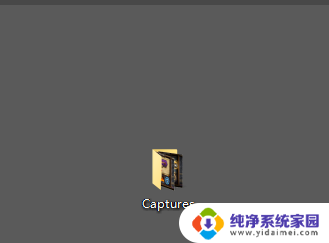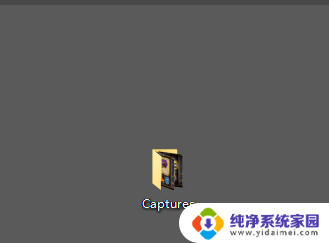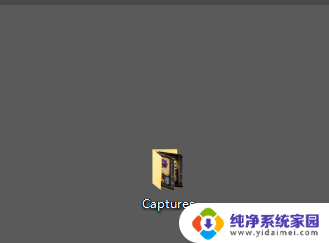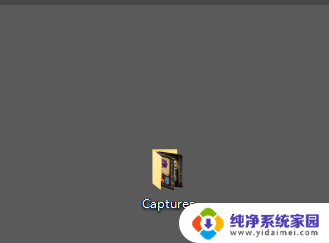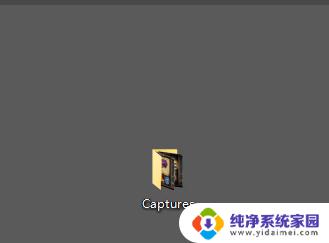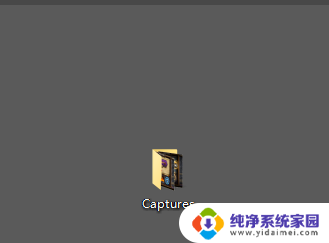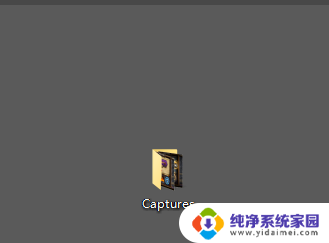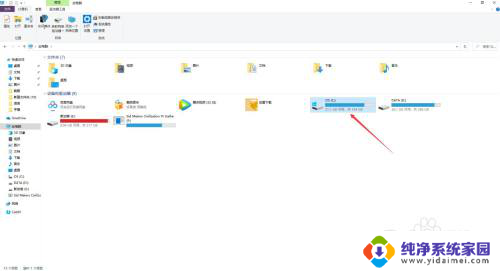电脑默认截屏保存在哪儿 win10截图保存位置怎么设置
电脑默认截屏保存在哪儿,随着电脑在我们生活中的普及和应用,截屏已成为我们常用的操作之一,许多用户可能对于截屏后的保存位置感到困惑。在Windows 10操作系统中,默认情况下,截屏保存在电脑的图片文件夹中。如果您希望将截屏直接保存到其他位置,也可以进行简单的设置来实现。无论是为了方便管理截屏图片,还是为了避免占用过多存储空间,设置截图保存位置都是一项实用的技巧。接下来我们将为您介绍如何设置Win10的截图保存位置。
步骤如下:
1.如果没有进行过更改的话,win10截图保存位置【Captures】文件夹里
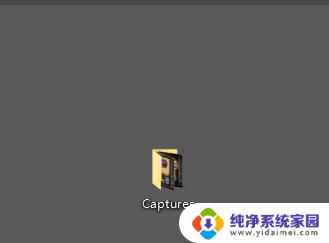
2.下面是进行过更改的,首先点击桌面最右下角【通知】图标--【所有设置】;如图所示
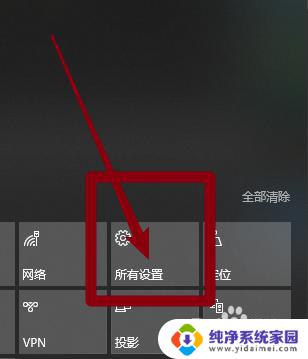
3.如图所示,进入windows设置,选择【游戏】
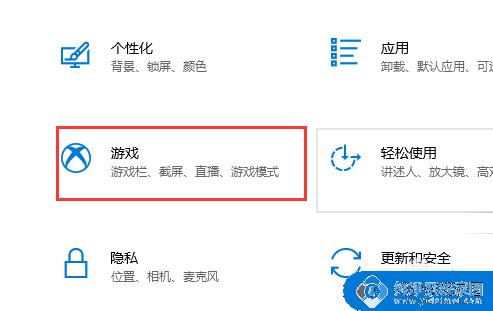
4.如图所示,进入后。点击【游戏DVR】,在右边就可以看到保存位置了,点击【打开文件夹】
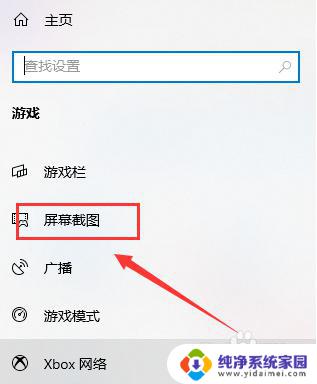
5.如图所示,打开文件夹,就可以看到我们所保存的截图了
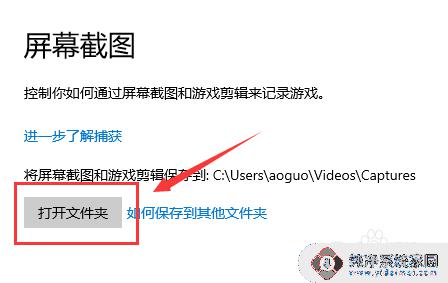
6.总结:
1.如果没有进行过更改的话,win10截图保存位置【Captures】文件夹里
2.下面是进行过更改的,首先点击桌面最右下角【通知】图标--【所有设置】
3.进入windows设置,选择【游戏】
4.进入后。点击【游戏DVR】,在右边就可以看到保存位置了,点击【打开文件夹】
5.打开文件夹,就可以看到我们所保存的截图了
以上就是电脑默认截屏保存的位置了,如果你也遇到了同样的问题,可以参照小编的方法来处理,希望这篇文章对你有所帮助。